小米互传app如何上传实况照片
小米互传是一款由小米公司出品的手机换机工具,它不仅支持小米手机,还适配了其他品牌的机型,甚至是苹果设备。这款软件能够帮助用户轻松地将不同手机中的数据迁移至新手机中,并且在迁移过程中可以实时查看所选的应用或数据。信息安全方面,小米采用多种加密方式,确保用户隐私不受任何威胁。那么,如何使用小米互传上传实况照片呢?下面我们就来详细介绍一下。
一、准备工作
首先,确保你的手机上已经安装了小米互传app。如果还没有安装,可以通过应用商店搜索“小米互传”进行下载和安装。安装完成后,打开app并按照提示进行初始化设置。
二、上传实况照片步骤
1. 打开相册
打开手机桌面,找到并点击“相册”应用。
2. 选择要发送的照片
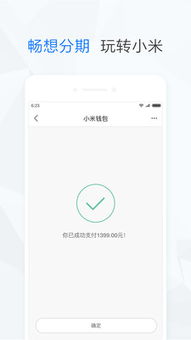
在相册中,浏览并找到你想要发送的实况照片,点击打开。
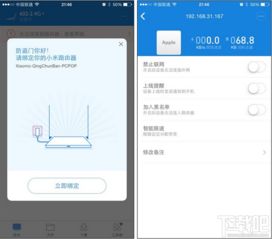
3. 进入发送界面
打开照片后,点击左下角的发送按钮,进入发送界面。这个按钮通常是一个带有箭头的图标,或者是一个分享图标。
4. 选择发送对象
在发送界面中,选择你要发送的对象。如果对方也在使用小米互传,你可以直接搜索并选中对方的设备。如果对方不在附近,你也可以通过其他方式(如蓝牙、wi-fi直连等)发送邀请链接,让对方加入小米互传的传输网络。
5. 对方接收
对方收到你的发送请求后,需要在他们的设备上点击接收。一旦对方点击接收,实况照片就会开始传输。
三、小米互传的亮点
- 无需网络:小米互传可以在没有网络或需要节省网络的情况下使用。两个或多个人面对面通过互传连接后,不需要网络就可以相互发送文件。
- 零流量传输:使用小米互传时,不会耗费用户的流量。只需通过蓝牙或wi-fi直连进行连接即可。
- 支持多种文件格式:小米互传不仅支持照片和图片的传输,还支持音乐、视频、应用程序软件、手游和其他任何格式文件的传输。
- 批量操作:支持批量操作,一键迁移全部数据,一键换机。这对于需要迁移大量数据的用户来说非常方便。
- 电脑互传:小米互传还支持与电脑进行互传。你可以在电脑上管理手机的文件夹,浏览照片文件,播放音乐,管理图片、铃声、音乐和视频等。
四、总结
小米互传是一款功能强大且易于使用的手机换机工具。它不仅支持多种文件格式和设备的互传,还提供了无需网络和零流量的传输方式。通过简单的几步操作,你就可以轻松地将实况照片上传到对方的设备上。如果你还在为如何传输数据而烦恼,不妨试试小米互传吧!









